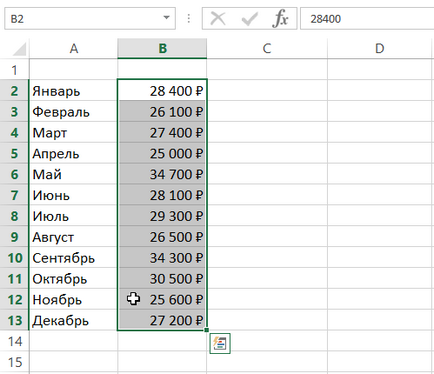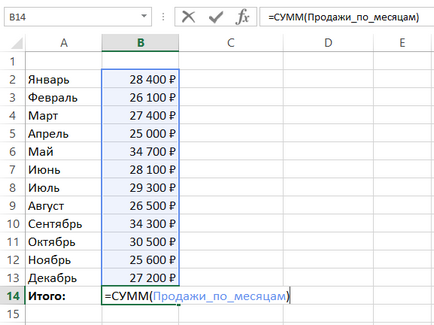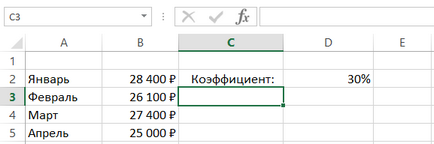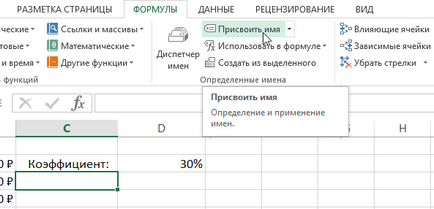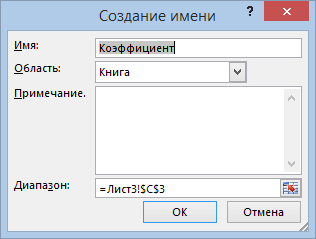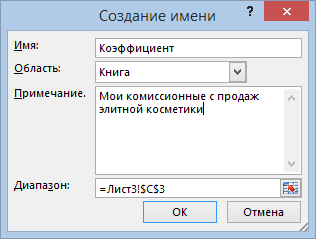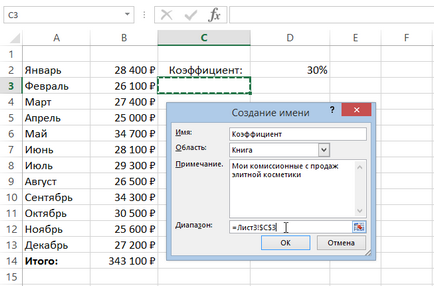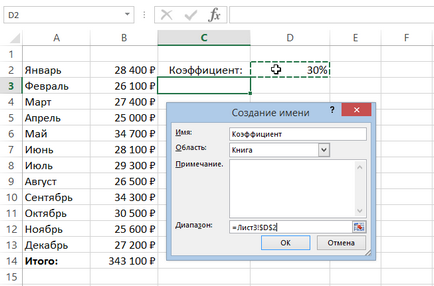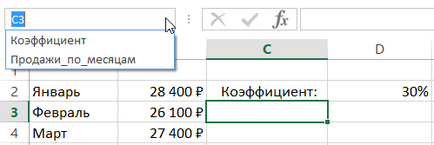Excel предлага няколко начина да задавате име на клетка или диапазон. Ние сме в рамките на този урок, ние разглеждаме само на 2 най-често срещаните, мисля, че всеки един от тях ви непременно полезни. Но преди да се обмислят начини за определяне на имена на Excel, моля обърнете се към този урок. да си спомня някои прости, но полезни правила, за да се създаде име.
Използвайте полето Име
Този метод е най-бързият начин да зададете име на клетка или диапазон в Excel. За да го използвате, следвайте тези стъпки:
- Изберете клетката или диапазона, който искате да зададете име. В нашия случай това е гама Б2: B13.
Натиснете върху полето Име и въведете желаното име след обсъжданите тук правила. Нека това да бъде името Prodazhi_po_mesyatsam.
Натиснете клавиша Enter. и ще бъде създадена на името.
Ако кликнете върху падащия списък на името на полето. Можете да видите всички имена, създадени в работната книга на Excel. В нашия случай, това е просто едно име, което току-що създадена.
Като пример, създаде формула, която използва име Prodazhi_po_mesyatsam. Нека това да бъде формулата, която изчислява общата сума на продажбите през последната година:
Както можете да видите, ако една клетка или диапазон посочен от формулата, даде смислени имена, тогава формулата ще бъде много по-ясни.
Използвайте диалоговия прозорец Създаване на име на
За да наименувате клетка или диапазон по този начин, изпълнете следните стъпки:
- Превъртете до желаната област (на този етап можете да изберете всяка област и в бъдеще ще бъде в състояние да го рестартирате). Ние ще отпусне C3 клетки, а след това perezadadim.
Щракнете върху раздела Формули, и след това кликнете върху Задаване на име.
Създаване на диалогов прозорец Name.
В полето Име въведете желаното име. В нашия случай, фактор за името. В някои случаи, Excel автоматично вмъква името се основава на данните в съседни клетки. В нашия случай, това просто се случи. Ако Excel не съм направил, или наименование, което не ви харесва, можете да въведете име от само себе си.
В списъка за района падащото можете да се уточни обхватът създаден по име. Обхват - това е област, в която можете да използвате, генерирани име. Ако зададете книга. можете да използвате името на цялата работна книга (на всички страници), а ако даден лист - единствената част от този лист. Обикновено изберете обхвата - книга.
В полето забележка, можете да въведете обяснение за създал име. В някои случаи се препоръчва да се направи, особено когато името става прекалено много, или когато се проведе съвместен проект с други хора.
Мишката, за да изберете нова област или да посочи областта, като въведете диапазона директно в текстовото поле. В нашия случай, ние избираме клетка D2.
Ако сте доволни, кликнете OK безопасно. Ще бъде създадена име.
В допълнение към именуване клетки и диапазони, понякога е полезно да знаете как да зададете име на константа. Как да научим от този урок.